Parametrisieren eines Xtract Connection Managers #
Den Eigenschaften des Xtract Connection Managers können Parameter zugewiesen werden. Führen Sie die folgenden Schritte aus, um Projektparameter für Connection-Manager-Eigenschaften einzurichten:
- Klicken Sie mit der rechten Maustaste auf einen Xtract Connection Manager und wählen Sie Parameterize…. Das Fenster “Parameterize” öffnet sich.
- Wählen Sie die Eigenschaft aus, die Sie parametrisieren möchten.
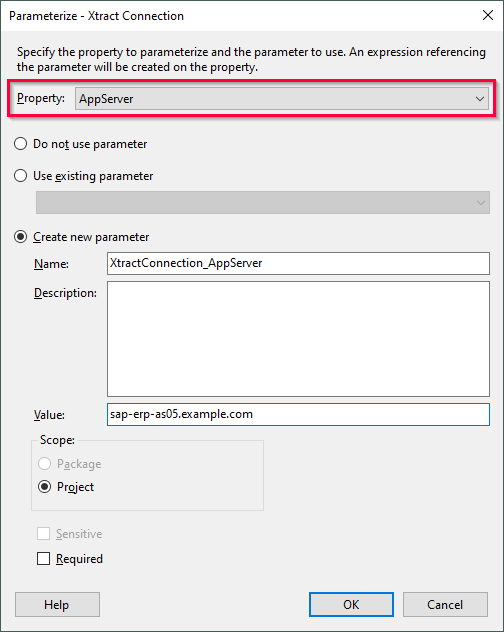
- Wählen Sie Use existing parameter, um der ausgewählten Eigenschaft einen Parameter zuzuweisen oder wählen Sie Create New Parameter, um einen neuen Parameter zu erstellen.
- Im Abschnitt Scope wählen Sie Project, um einen Projektparameter zu erstellen.
- Klicken Sie auf [OK]. Der neue Projektparameter ist jetzt unter Project.params im “Solution Explorer” verfügbar.
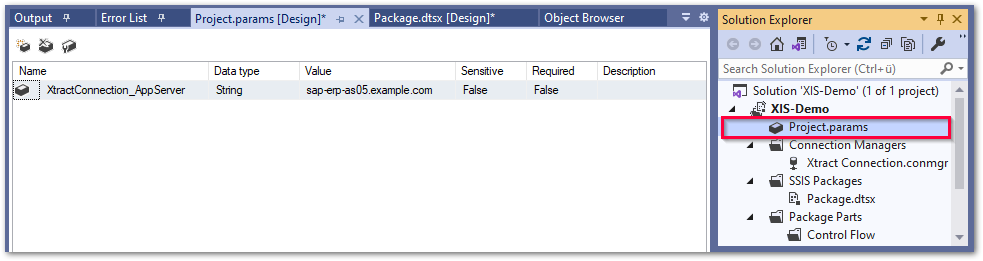
Weitere Informationen zu Paket-und Projektparametern finden Sie unter Microsoft Documentation: Integration Services (SSIS) Package and Project Parameters.
Liste der Xtract Connection-Manager-Eigenschaften #
| Property Name | Description |
|---|---|
| AppServer | Hostname oder IP-Adresse des SAP-Application-Servers. |
| AttachesSapGui | Wird für Reports und BAPIs, die eine installierte SAP GUI erfordern, auf True gesetzt. |
| Client | Die dreistellige Nummer des SAP-Mandanten zwischen 000 und 999. |
| InstanceNumber | Eine zweistellige Zahl zwischen 00 und 99. |
| InternalTableFunction | Der Funktionsbaustein, der für die interne Kommunikation von Xtract IS mit SAP verwendet wird, z. B. das Abrufen von Metadaten. |
| Language | Die Anmeldesprache für das SAP-System, z. B. EN für Englisch oder DE für Deutsch. |
| LegacyStorageMode | Aktiviert Abwärtskompatibilität. SAP-Verbindungsparameter werden nicht mehr als Verbindungszeichenfolgen, sondern als Eigenschaften gespeichert. |
| LoadBalancingEnabled | Ermöglicht Load Balancing (SAP-Message Server). |
| LogOnGroup | SAP-Anmeldegruppe für Load Balancing. |
| MessageServer | Name oder IP-Adresse des SAP-Message Servers. |
| Name | Name des Connection Managers. |
| Password | Passwort des SAP-Benutzers. |
| PasswordObfuscated | Wenn LegacySorageMode aktiviert ist, bestimmt diese Eigenschaft, ob das Passwort als Klartext gespeichert oder maskiert wird. |
| RfcLibrary | Wählen Sie eine RFC-Bibliothek aus, um eine RFC-Verbindung zu einem SAP-System herzustellen. |
| SncEnabled | Aktiviert eine sichere Netzwerkverbindung (SNC). |
| SncLibraryPathX64 | Der vollständige Pfad zum Bibliotheksspeicherort für 64-Bit-Systeme. |
| SncLibraryPathX86 | Der vollständige Pfad zum Bibliotheksspeicherort für 32-Bit-Systeme. |
| SncPartnerName | Der für den SAP-Application-Server konfigurierte SAP-Partnername, z. B. p:SAPserviceERP/do_not_care@THEOBALD.LOCAL |
| SncQualityOfProtection | Die SNC-Schutzstufe, z. B. 9 – Maximum |
| SystemId | Eine dreistellige System-ID, z.B. MSS. |
| TraceDirectory | Ein lokaler Pfad zu einem Ordner, in dem Sie die Debug-Informationen speichern möchten. |
| User | Name des SAP-Benutzers. |
Sensible Umgebungsvariablen im SSIS Katalog #
Umgebungsvariablen im SSISDB-Katalog können in Kombination mit den Projektparametern verwendet werden, um Folgendes zu erreichen:
- Parametrisieren der SSIS-Pakete nach der Bereitstellung auf dem Server.
- Verschlüsseln der sensiblen Daten, z. B. SAP-Passwörter.
Führen Sie die folgenden Schritte aus, um eine sensible Umgebungsvariable für eine Xtract Connection Manager-Eigenschaft einzurichten:
- Konfigurieren Sie einen Xtract Connection Manager, der Projektparameter verwendet, siehe Parametrisieren eines Xtract Connection Managers.
- Stellen Sie das Projekt in einem SSISDB-Katalog bereit.
- Erstellen Sie eine Umgebung im SSISDB-Katalog.
- Erstellen Sie eine sensible Variable in den Umgebungseigenschaften.
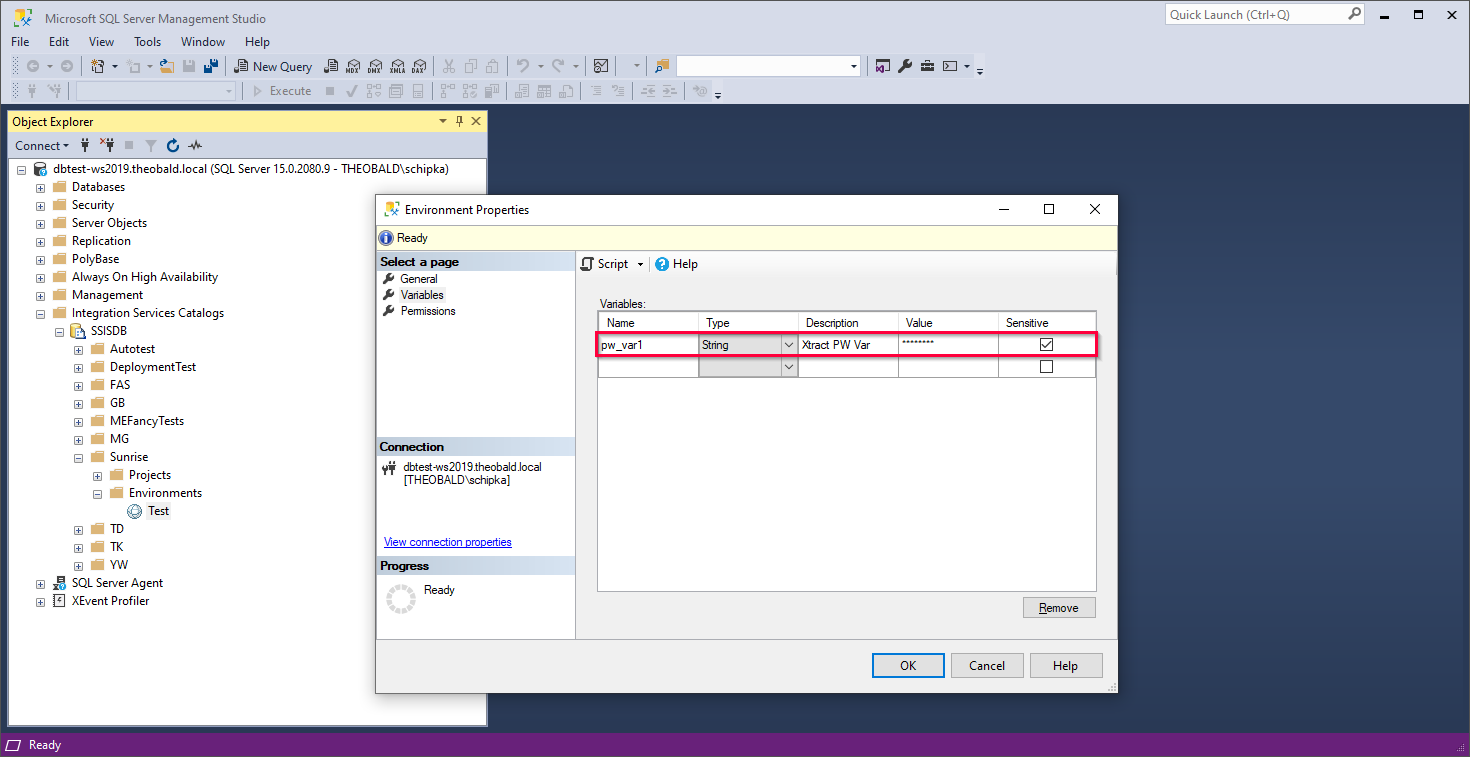
- Öffnen Sie das Konfigurationsmenü des Projekts. Die Projektparameter aus Schritt 1 stehen in der Parameterliste zur Verfügung.
- Klicken Sie auf […], um einem Projektparameter sensible Umgebungsvariablen zuzuweisen.
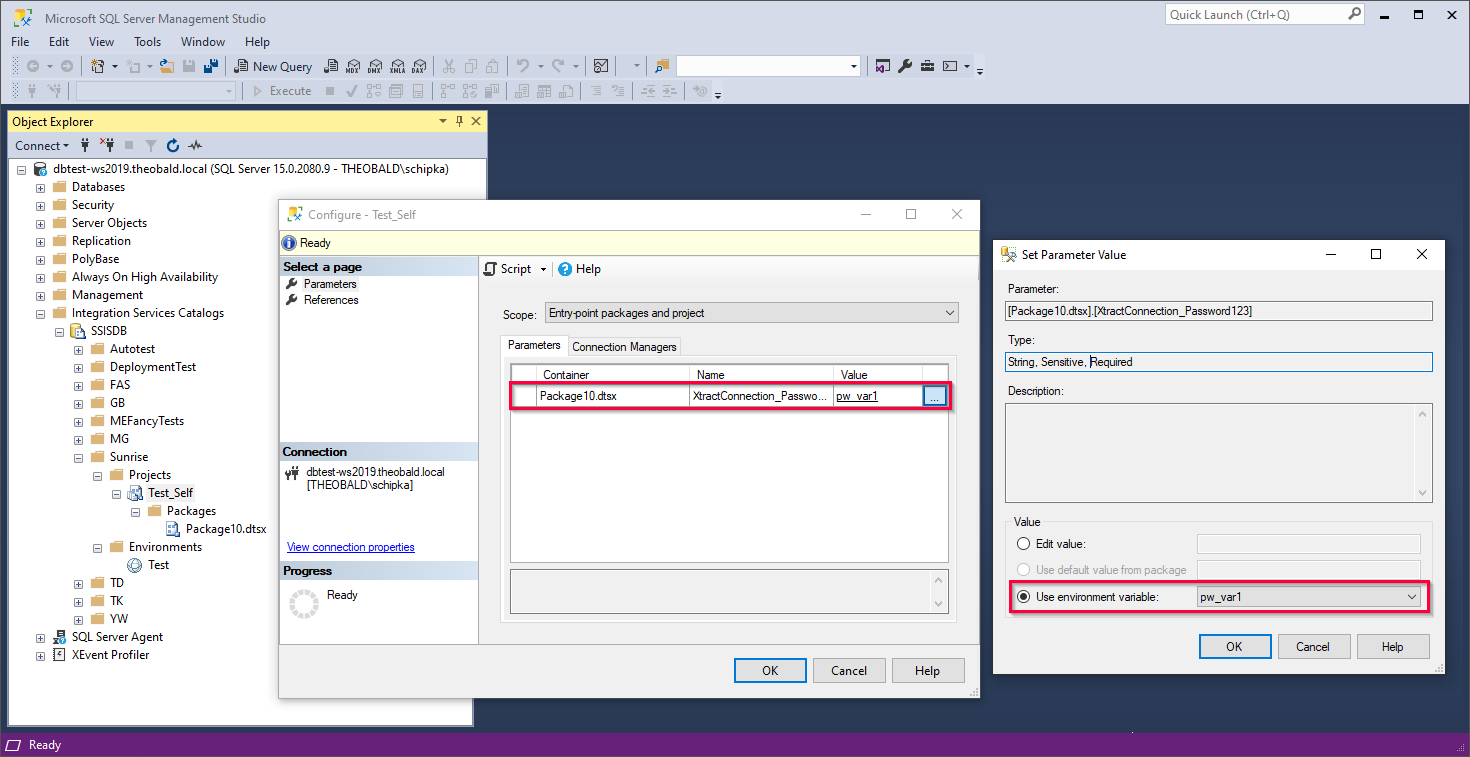
- Führen Sie ein Paket mithilfe der Umgebung aus.